I05 Indlæsning PDF faktura
I05 Indlæsning PDF faktura
For indlæsning af en PDF faktura til EG Visual kræver dette modulet Elektronisk fakturaindscanning.
Har du dette installeret, vil du på dit skrivebord have en mappe opretter der hedder "Filer gemmes her":

I denne mappe kopieres alle dine PDF fakturaer ned, uanset om du har fået dem via mail, eller om du selv scanner dem ind.
Når pdf fakturaerne er gemt i mappen, åbnes InfoRecon ved at højreklikke på Agenten  i Proceslinjen i nederste højre hjørne (når agentens briller lyser grønne, er bilag klar til at blive behandlet). I menuen der fremkommer ved højreklik på agenten, vælges "Registrér formularer"
i Proceslinjen i nederste højre hjørne (når agentens briller lyser grønne, er bilag klar til at blive behandlet). I menuen der fremkommer ved højreklik på agenten, vælges "Registrér formularer"
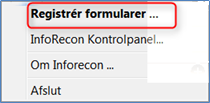
Alternativt kan du vælge "InfoRecon kontrolpanel", og her klikke på boksen "Manuel regist."
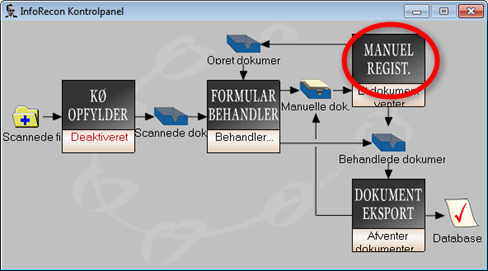
Kan du ikke finde agenten i proceslinjen, skal du først dobbeltklikke på ikonet på skrivebordet. Vær OBS på at der kun er én agent startet. Har du flere startet, skal du afslutte de øvrige (højreklik og vælg "Afslut")

Behandling af fakturaens stamdata (fakturanr., beløb m.m.)
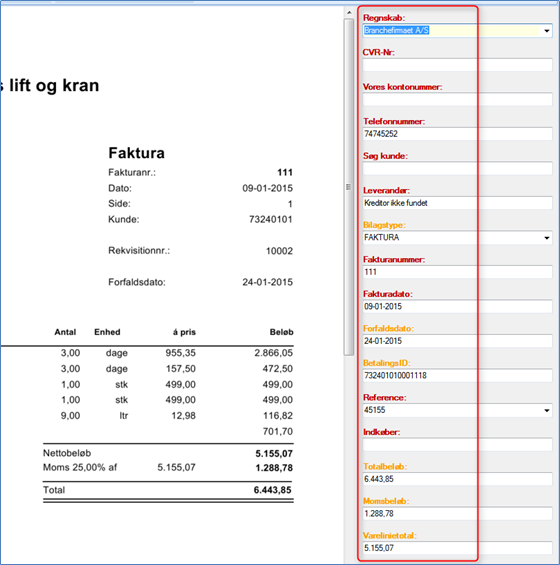
CVR nr.: Skal være udfyldt, feltet identificerer kreditoren i Visual adm. Er kreditoren fundet, vises kreditorens navn i feltet Leverandør. Ellers står der "Kreditor ikke fundet" i feltet "Leverandør".
I dette filfælde kan den ikke finde CVR-nr. på fakturaen. Du kan nu stille dig i feltet i højre side, og med blyanten der fremkommer pege på CVR-nr. på fakturaen. Nummeret markeres nu grønt, og feltet i højre side udfyldes. Hvis ikke feltet kan aflæses på denne måde, kan du manuelt indtaste CVR-nr.
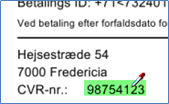
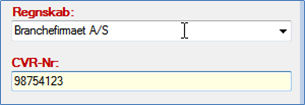
Hvis den stadig ikke kan finde kreditoren, skal du kontrollere om kreditoren er oprettet med korrekt CVR-nr. i EG Visual. Når dette er rettet, skal du udlæse stamdata under Funktioner -> InfoCD integration -> InfoCD udlæs stamdata.
Vend nu tilbage til fakturaen. InfoRecon søger ikke automatisk efter kreditoren efter du har udlæst fra Visual. For manuelt at søge efter kreditoren kan du i feltet "Søg leverandør" skrive en del af kreditorens navn. Tryk derefter på tabulator-tasten. Du vil nu i feltet "Leverandør" kunne vælge korrekt kreditor:
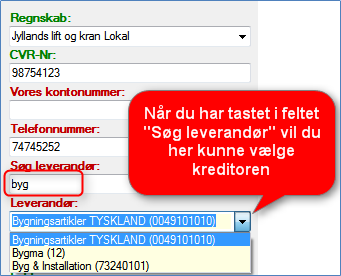
Når den har fundet kreditoren, kan du begynde at kigge på de øvrige felter i højre side. Her gælder det samme som ved CVR-nr., har den ikke selv kunnet finde nødvendig oplysninger, kan du pege feltet ud med blyanten, eller du kan taste oplysningerne manuelt.
Bilagstypen: Faktura eller Kreditnota, kræves udfyldt.
Fakturanr. Fakturanr. fra fakturaen, kræves udfyldt.
Fakturadato: Fakturadato fra fakturaen, kræves udfyldt.
Betalings id: Hentes med ind i EG Visual hvis udfyldt.
Søg sag: Indtast en del af ønsket sagsnavn/nummer, hvorefter du vil kunne vælge sagen i feltet Reference:
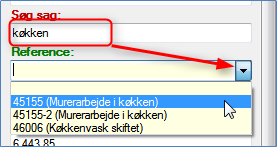
Reference: indtast/vælg den sag fakturaen vedrører.
I referencefeltet kan du samtidig med sagsnr indtastes ønsket art og/eller finanskonto, som fakturaen skal bogføres på.
Indtastes f.eks. 45155,0,215,1300
Vil den på fakturalinjerne indsætte:
Sagsnr = 45155, Undersagsnr = 0, Art = 215, Finanskonto = 1300
Du kan også undlade f.eks. art. Indtastes 45155,0,,1300
Vil den på fakturalinjerne indsætte:
Sagsnr = 45155, Undersagsnr = 0, Art = er ikke udfyldt, så denne hentes fra kreditoren/standard opsætningen, Finanskonto = 1300
Indkøber: Indlæses som Rekvirent i EG Visual.
Totalbeløb: Beløb inkl. moms, kræves udfyldt.
Momsbeløb: Momsbeløb fra fakturaen, kræves udfyldt.
Varelinjetotal: Beløb ekskl. moms, kræves udfyldt.
Behandling af fakturaens linjer:
Hvis du ønsker flere linjer indlæst i EG Visual, kan linjerne indtastes eller udpeges med blyanten.
Indtaster/udpeger du ikke linjer selv, indlæses kun én linje i Visual adm. På denne linje indsættes leverandørens navn automatisk som beskrivelse. I registreringsbilledet vil det stå som "Beløb justeret".
I dette eksempel har jeg indtastet 3 linjer jeg ønsker indlæst i Visual adm. på den aktuelle faktura:
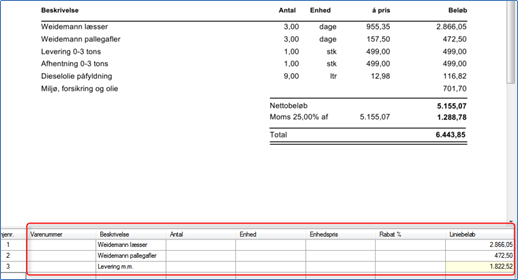
Øvrige funktioner i InfoRecon:
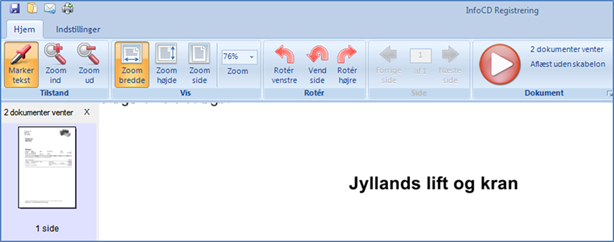
I toppen og i venstre side har du følgende muligheder:
I venstre side ses ventende dokumenter. Ønsker du at springe en faktura over midlertidigt, kan du blot klikke næste faktura frem ved at dobbeltklikke på dokumentet.
I toppen har du forskellige zoom muligheder, samt bilagene kan roteres. Helt øverst har du mulighed for at gemme eller udskrive den aktuelle faktura.
Registrering af dokument:
Når fakturaen er færdigbehandlet trykkes på knappen i bunden: "Registrér":
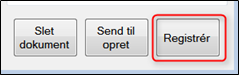
Fakturaen sendes nu til indlæsning i EG Visual.
OBS: Hvis de indtastede linjers sum ikke stemmer med Varelinjetotalen, spørges ved registrering om du ønsker en differencelinje indsat, om du vil annullere (for at rette fejlen med det samme) eller sende bilaget til Visual adm. med differencen.
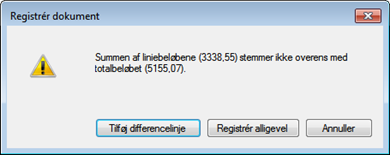
Indlæs fakturaer i EG Visual:
Sidste skridt er at indlæse fakturaerne i Visual adm. Vælg Kreditor -> Indlæs PDF fakt. (klassisk menu: Funktioner -> InfoCD integration -> InfoRecon indlæsning).
Klik på "Indlæs":
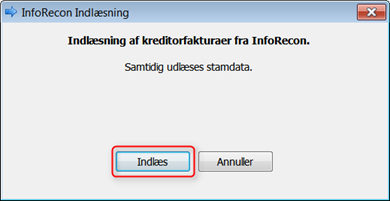
Fakturaerne ligger nu klar til videre behandling under Kreditor -> Købsfakturaer (klassisk menu: Funktioner -> Kreditorer -> Faktura registrering). Se minivejledning I07 Kontrol indlæste fakturaer for yderligere hjælp til dette.
- Opdateret
